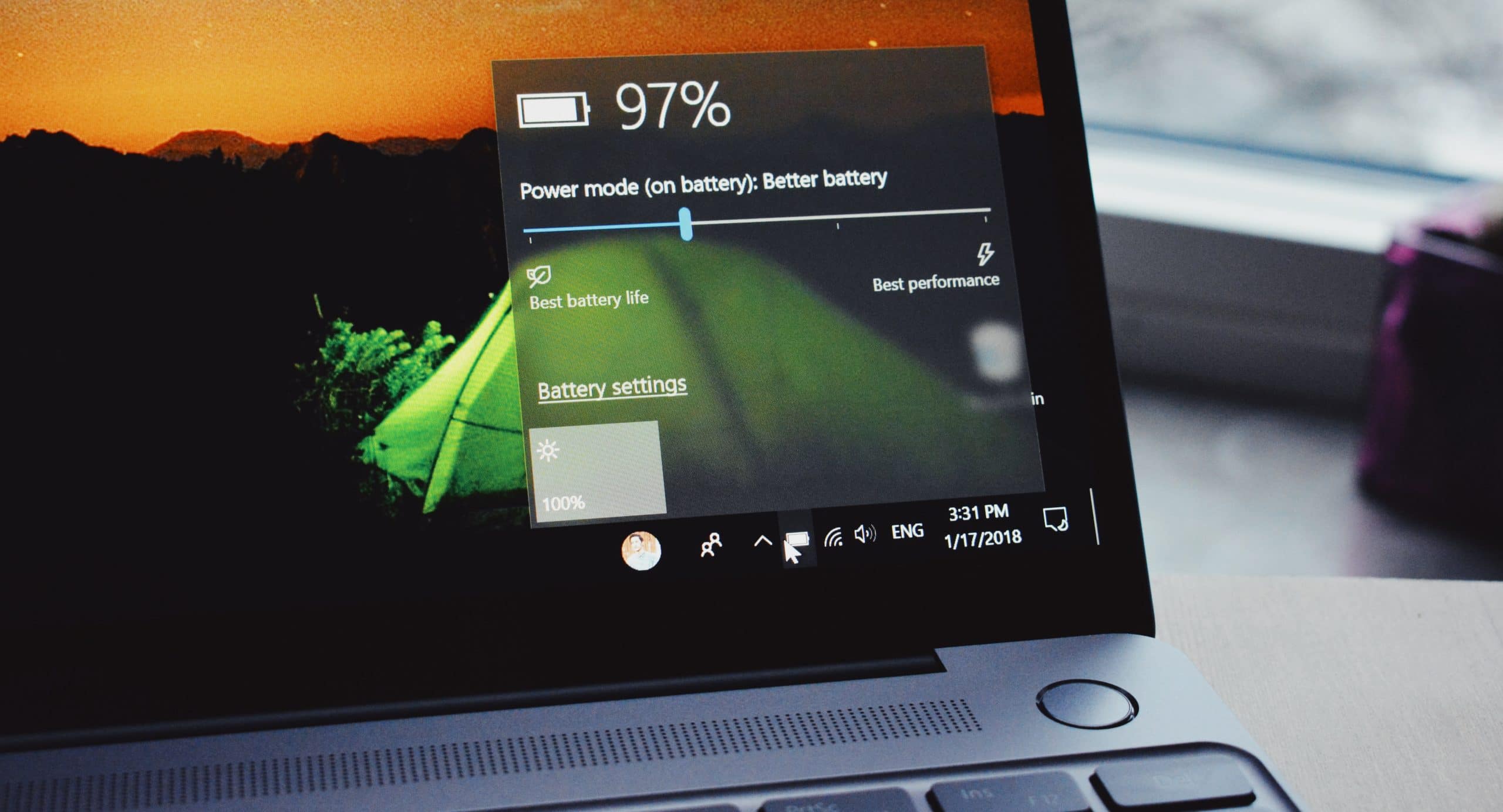
Microsoft macht es jedem Benutzer leicht, Windows 10 von seiner Website herunterzuladen. Dies ist hilfreich für diejenigen, die es für den zukünftigen Gebrauch auf eine DVD brennen, kompatible PCs aufrüsten und eine saubere Kopie installieren möchten. In diesem Beitrag werden wir Sie durch die verschiedenen Methoden zum Herunterladen und Installieren von Windows 10 führen.
Methode 1: Herunterladen von Windows 10 von der Microsoft-Website
Mit dem Tool zur Medienerstellung können Sie die Windows 10 ISO-Datei zur späteren Verwendung oder zum Speichern auf DVD oder USB-Flash-Laufwerk als Installationsprogramm herunterladen. Gehen Sie auf die Windows 10-Downloadseite und klicken Sie auf Tool jetzt herunterladen.
Vorweg: Lizenzen bekommen Sie z.B. hier bei Amazon:
[amazon bestseller=“windows 10″ items=“2″]Wenn der Download abgeschlossen ist, doppelklicken Sie auf die Datei und klicken Sie auf Ja, wenn eine Eingabeaufforderung zur Benutzerkontensteuerung (User Account Control, UAC) erscheint. Das Tool zeigt Ihnen zwei Optionen an: Aktualisieren Sie diesen PC jetzt oder erstellen Sie ein Installationsmedium (USB-Flash-Laufwerk, DVD oder ISO-Datei) für einen anderen PC. Klicken Sie auf die zweite Option und klicken Sie auf Weiter.
Wählen Sie die Sprache, die Architektur und Ihre bevorzugte Windows 10-Edition. Sie können auch die Option Diese empfohlene Option für diesen PC verwenden wählen. Als nächstes werden Ihnen zwei Medienoptionen angeboten: USB-Flash-Laufwerk oder ISO-Datei.
Wenn Sie Ersteres wählen, können Sie ein bootfähiges USB-Laufwerk erstellen.
Mit der zweiten Option können Sie eine Datei herunterladen, mit der Sie das Betriebssystem später installieren können. Die ISO-Datei kann auch auf eine DVD gebrannt werden.
Methode 2: Herunterladen von Windows 10 von der Microsoft-Website auf Mac-, Linux- und Windows XP-Computer
Das Tool zur Medienerstellung funktioniert nur für PCs mit Windows 7, 8/8.1 und 10, aber Sie können die ISO-Datei für Windows 10 immer noch von der Microsoft-Website herunterladen. Wählen Sie Ihre bevorzugte Windows 10-Edition und -Architektur aus, und eine ISO-Datei wird auf Ihren Computer heruntergeladen.
Sie können die ISO-Datei auf einem Flash-Laufwerk speichern, um sie auf einem anderen Computer zu installieren. Sie können Windows 10 auf Mac-, Linux- und Windows XP/Vista-PCs installieren, aber Sie müssen einen Lizenzschlüssel von Microsoft erwerben, um das Betriebssystem zu aktivieren.
Methode 3: Installieren Sie die Windows 10 ISO-Datei direkt auf Ihrem Windows 7/8/8.1-PC
Wenn Sie Windows 8 oder eine neuere Version verwenden, können Sie die ISO von Windows 10 einfach installieren, indem Sie sie mounten. Doppelklicken Sie auf die ISO-Datei, und Windows liest die Datei, als wäre sie eine DVD.
Von hier aus können Sie auf setup.exe doppelklicken, um das Windows 10-Setup zu starten. Dadurch wird Ihre aktuelle Windows-Version durch Windows 10 ersetzt. Alle erforderlichen Dateien aus der ISO-Datei werden auf Ihren Computer kopiert, der schließlich neu gestartet wird, um die Installation abzuschließen.
Wenn Sie noch Windows 7 verwenden, müssen Sie ISO-Mounting-Software wie z.B. WinCDEmu herunterladen. Sobald Sie eine solche installiert haben, können Sie die oben genannten Schritte ausführen, um auf Windows 10 zu aktualisieren.
Unabhängig von der Einrichtung Ihres Unternehmens gibt es immer eine Möglichkeit, Windows 10 herunterzuladen und zu installieren. Achten Sie vor einem Upgrade natürlich auf Kompatibilität mit Ihrer Business-Anwendung. Normalerweise wird diese von den Unternehmen jedoch immer in der aktuellsten Version ausgeführt, dann gibt’s keine Probleme.
Sollten Sie Hilfe bei der Einrichtung von Windows 10 für Ihr Unternehmen benötigen, stehen wir Ihnen gerne zur Verfügung. Wir haben auch Erfahrungen im Roll-Out auf viele Computer gleichzeitig.

Gründer und Inhaber der Firma hagel IT-Services GmbH. Natürlich leidenschaftlicher Technikfan und immer auf der Suche nach Verbesserungen.
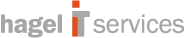






Kommentarbereich geschlossen.